Authenticator를 사용하여 암호 없는 로그인 사용
인증자는 암호를 사용하지 않고 Microsoft Entra 계정에 로그인하는 데 사용됩니다. 인증자는 키 기반 인증을 통해 장치에 연결된 사용자 자격 증명을 설정하며, 이 장치는 PIN 또는 생체 인식을 사용합니다. 비즈니스용 Windows Hello는 비슷한 기술을 사용합니다.
인증 기술은 모바일을 비롯한 모든 디바이스 플랫폼에서 사용할 수 있습니다. 인증자는 iOS 또는 Android에서 실행할 수 있습니다.
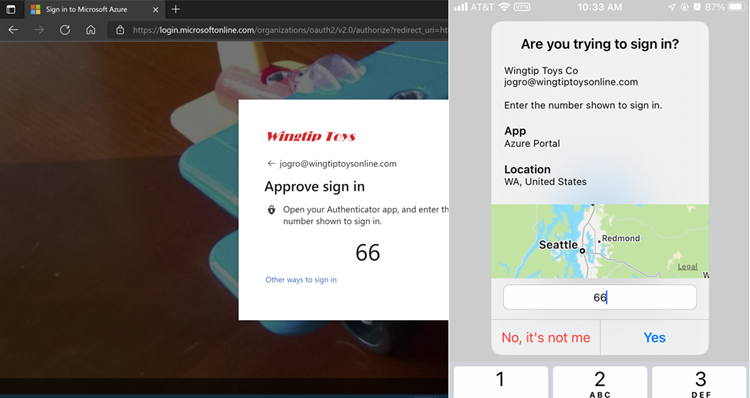
Authenticator의 전화 로그인은 사용자에게 앱의 번호를 탭하도록 요청하는 메시지를 표시합니다. 사용자 이름 또는 암호를 요구하지 않습니다. 앱에서 로그인 프로세스를 완료하려면 다음 단계를 수행합니다.
- 인증자 대화 상자에서 로그인 화면에 표시된 번호를 입력합니다.
- 선택승인
- PIN 또는 생체 인식을 입력하십시오.
여러 계정
지원되는 Android 또는 iOS 디바이스에서 Authenticator의 여러 계정에 대해 암호 없는 휴대폰 로그인을 사용하도록 설정할 수 있습니다. Microsoft Entra ID에 계정이 여러 개 있는 컨설턴트, 학생 및 기타 사용자는 각 계정을 Authenticator에 추가하고 동일한 장치에서 모든 사용자에 대해 암호 없는 전화 로그인을 사용할 수 있습니다.
Microsoft Entra 계정은 동일한 테넌트에 있을 수도 있고 다른 테넌트에 있을 수도 있습니다. 게스트 계정은 하나의 디바이스에서 여러 계정 로그인을 수행하는 경우 지원되지 않습니다.
필수 조건
Authenticator에서 암호 없는 전화 로그인을 사용하려면 다음 필수 조건을 충족해야 합니다.
권장: 확인 방법으로 푸시 알림이 허용되는 Microsoft Entra MFA(다단계 인증)입니다. 사용자 스마트폰 또는 태블릿에 푸시 알림은 Authenticator 앱이 계정에 대한 무단 액세스를 방지하고 사기성 거래를 중지하는 데 도움이 됩니다. Authenticator 앱은 푸시 알림을 설정하면 자동으로 코드를 생성합니다. 사용자는 디바이스가 연결되지 않은 경우에도 백업 로그인 방법을 사용할 수 있습니다.
로그인하는 데 사용되는 각 테넌트에 디바이스를 등록해야 합니다. 예를 들어 모든 계정이 로그인할 수 있도록 다음 디바이스를 Contoso 및 Wingtip Toys에 등록해야 합니다.
- balas@contoso.com
- balas@wingtiptoys.com 및 bsandhu@wingtiptoys
Microsoft Entra ID에서 암호 없는 인증을 사용하려면 먼저 결합된 등록 환경을 사용하도록 설정한 다음 사용자가 암호 없는 방법을 사용하도록 설정합니다.
암호 없는 휴대폰 로그인 인증 방법 사용
Microsoft Entra ID를 사용하면 인증 정책 관리자가 로그인에 사용할 수 있는 인증 방법을 선택할 수 있습니다. 인증 방법 정책에서 microsoft Authenticator
Microsoft Authenticator 인증 방법으로
암호 없는 휴대폰 로그인에 인증 방법을 사용하도록 설정하려면 다음 단계를 수행합니다.
- 최소한 인증 정책 관리자로 Microsoft Entra 관리 센터에 로그인합니다.
- 보호>인증 방법>정책으로 이동합니다.
각 그룹은 기본적으로 모든 모드를 사용하도록 설정됩니다. 모든 모드를 사용하면 그룹 구성원이 푸시 알림 또는 암호 없는 전화 로그인으로 로그인할 수 있습니다.
참고 항목
저장하려고 할 때 오류가 표시되면 추가되는 사용자 또는 그룹의 수 때문일 수 있습니다. 해결 방법으로 추가하려는 사용자 및 그룹을 동일한 작업의 단일 그룹으로 바꿉니다. 그런 다음 다시 저장을 선택합니다.
사용자 등록
사용자는 Microsoft Entra ID의 암호 없는 인증 방법을 등록합니다. MFA Authenticator 앱을 이미 등록한 사용자는 다음 섹션으로 건너뛰고 휴대폰 로그인사용하도록 설정할 수 있습니다.
직접 전화 로그인 등록
사용자는 암호를 설정할 필요 없이, Authenticator를 자신의 계정에 먼저 등록하지 않고, Authenticator 앱 내에서 암호 없는 휴대폰 로그인을 직접 등록할 수 있습니다. 이 경우 가능한 방법은 다음과 같습니다.
- 관리자 또는 조직에서 임시 액세스 패스를 획득하세요.
- 모바일 디바이스에 Authenticator 앱을 다운로드하여 설치합니다.
- Authenticator를 열고 계정 추가선택, 그 다음 회사 또는 학교 계정선택합니다.
- 로그인선택하세요.
- 지침에 따라 관리자 또는 조직에서 제공하는 임시 액세스 패스를 사용하여 계정으로 로그인합니다.
- 로그인한 후 휴대폰 로그인을 설정하기 위한 추가 단계를 계속 수행합니다.
내 Sign-Ins 등록 안내
참고 항목
Authenticator 인증 모드가 모든 또는 푸시로 설정된 경우에만 사용자는 결합된 등록을 통해 Authenticator를 등록할 수 있습니다.
Authenticator 앱을 등록하려면 다음 단계를 수행합니다.
- 보안 정보로 이동합니다.
- 로그인한 다음 추가 메서드>Authenticator 앱> 추가하여 Authenticator를 추가하세요.
- 지침에 따라 디바이스에 Authenticator 앱을 설치하고 구성합니다.
- 완료 선택하여 Authenticator 구성을 완료합니다.
휴대폰 로그인 활성화
사용자가 Authenticator 앱에 등록한 후 전화 로그인을 사용하도록 설정해야 합니다.
- Microsoft Authenticator에서 등록된 계정을 선택합니다.
- 휴대폰 로그인 사용을 선택합니다.
- 앱의 지침에 따라 암호 없는 휴대폰 로그인에 대한 계정 등록을 완료합니다.
조직에서는 암호를 사용하지 않고 사용자에게 전화를 통해 로그인하도록 지시할 수 있습니다. Authenticator를 구성하고 휴대폰 로그인을 사용하도록 설정하는 추가 지원은 authenticator 앱사용하여 계정에 로그인하는
참고 항목
정책이 사용자가 전화 로그인을 사용하지 못하도록 제한하는 경우 사용자는 Authenticator 내에서 사용하도록 설정할 수 없습니다.
암호 없는 자격 증명으로 로그인
사용자는 다음 작업이 모두 완료된 후 암호 없는 로그인을 사용할 수 있습니다.
- 관리자가 사용자의 테넌트를 사용하도록 설정했습니다.
- 사용자가 로그인 방법으로 Authenticator를 추가했습니다.
처음으로 휴대폰 로그인 프로세스를 시작하려면 다음 단계를 수행합니다.
- 로그인 창에 이름을 입력해주세요.
- 선택 후 다음을 클릭합니다
- 필요한 경우 로그인하는 다른 방법을 선택합니다.
- 내 Authenticator 앱에서 요청을 승인하기선택합니다.
그런 다음 숫자가 나타납니다. 앱은 사용자에게 암호를 입력하는 대신 적절한 번호를 입력하여 인증하라는 메시지를 표시합니다.
사용자가 암호 없는 휴대폰 로그인을 사용한 후에도 앱은 이 방법을 통해 사용자를 계속 안내합니다. 다른 방법을 선택하는 옵션도 사용자에게 표시됩니다.
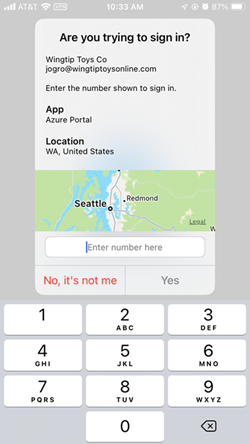
임시 액세스 패스
테넌트 관리자가 임시 액세스 패스를 사용하여 처음으로 Authenticator 앱에서 암호 없는 로그인을 설정할 수 있도록 셀프 서비스 암호 재설정을 사용하도록 설정한 경우 다음 단계를 수행합니다.
- 모바일 기기 또는 데스크톱에서 브라우저를 열고 보안 정보.
- Authenticator 앱을 로그인 방법으로 등록합니다. 이 작업은 계정을 앱에 연결합니다.
- 모바일 디바이스로 돌아가서 Authenticator 앱을 통해 암호 없는 로그인을 활성화합니다.
관리
인증 방법을 관리하는 가장 좋은 방법으로 인증 방법 정책을 사용하는 것이 좋습니다. 인증 정책 관리자 이 정책을 편집하여 Authenticator를 사용하거나 사용하지 않도록 설정할 수 있습니다. 관리자는 특정 사용자 및 그룹이 사용하지 못하도록 포함하거나 제외할 수 있습니다.
관리자는 Authenticator 사용 방법을 더 잘 제어하도록 매개 변수를 구성할 수도 있습니다. 예를 들어 사용자가 승인하기 전에 더 큰 컨텍스트를 갖도록 로그인 요청에 위치 또는 앱 이름을 추가할 수 있습니다.
알려진 문제
다음의 알려진 문제가 존재합니다.
암호 없는 휴대폰 로그인에 대한 옵션이 표시되지 않음
한 시나리오에서 사용자에게 보류 중인 암호 없는 전화 로그인 확인이 있을 수 있습니다. 사용자가 다시 로그인하려고 하면 사용자에게 암호를 입력하는 옵션만 표시됩니다.
이 시나리오를 해결하려면 다음 단계를 따릅니다.
- Authenticator를 엽니다.
- 알림 메시지에 응답합니다.
그런 다음 암호 없는 휴대폰 로그인을 계속 사용합니다.
AuthenticatorAppSignInPolicy가 지원되지 않음
레거시 정책 AuthenticatorAppSignInPolicy Authenticator에서 지원되지 않습니다. 사용자가 Authenticator 앱에서 푸시 알림 또는 암호 없는 전화 로그인을 사용하도록 설정하려면 인증 방법 정책사용합니다.
페더레이션된 계정
사용자가 암호 없는 자격 증명을 사용하도록 설정하면 Microsoft Entra 로그인 프로세스가 login\_hint사용을 중지합니다. 이 프로세스는 더 이상 페더레이션된 로그인 위치로 사용자를 가속화하지 않습니다.
이 논리는 일반적으로 하이브리드 테넌트에 있는 사용자가 로그인 확인을 위해 Active Directory Federation Services로 전달되지 않도록 합니다. 대신 암호 사용
온-프레미스 사용자
관리자는 온-프레미스 ID 공급자를 통해 사용자가 MFA를 사용하도록 설정할 수 있습니다. 사용자는 여전히 단일 암호 없는 휴대폰 로그인 자격 증명을 만들고 사용할 수 있습니다.
사용자가 암호 없는 전화 로그인 자격 증명을 사용하여 Authenticator의 여러 설치(5 이상)를 업그레이드하려고 하면 이 변경으로 인해 오류가 발생할 수 있습니다.
관련 콘텐츠
Microsoft Entra 인증 및 암호 없는 방법에 대해 알아보려면 다음 문서를 참조하세요.